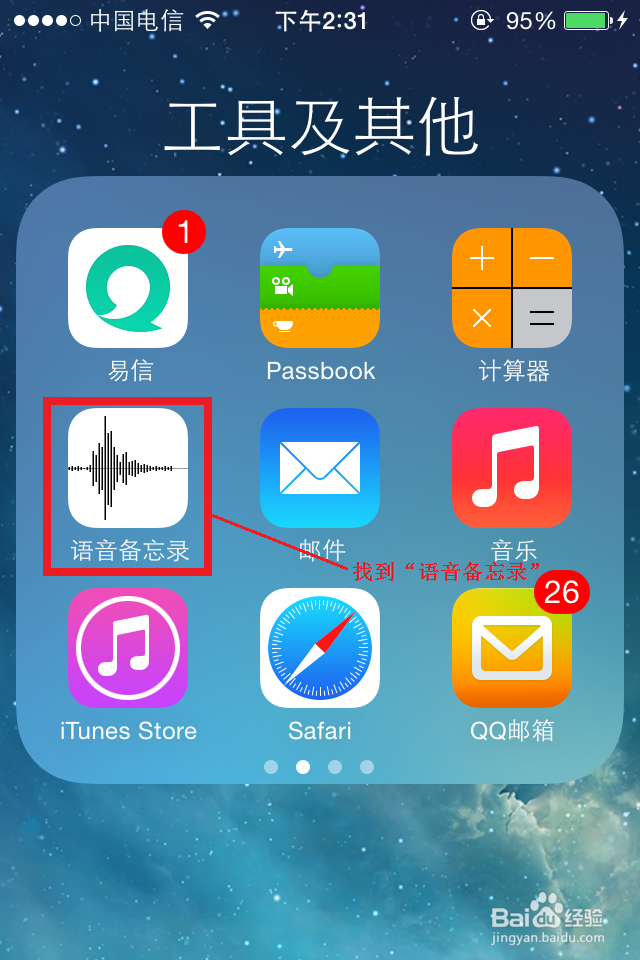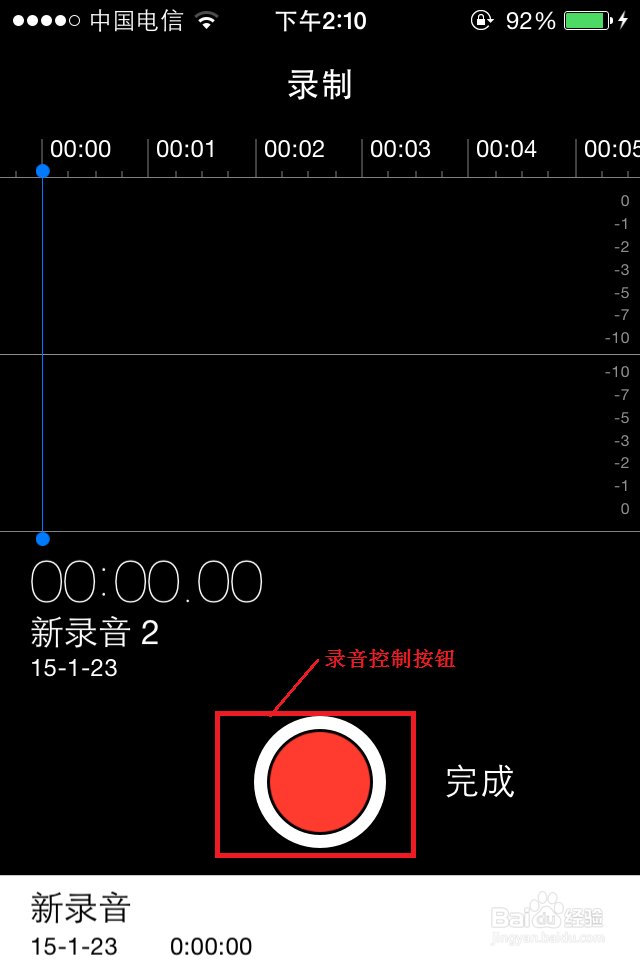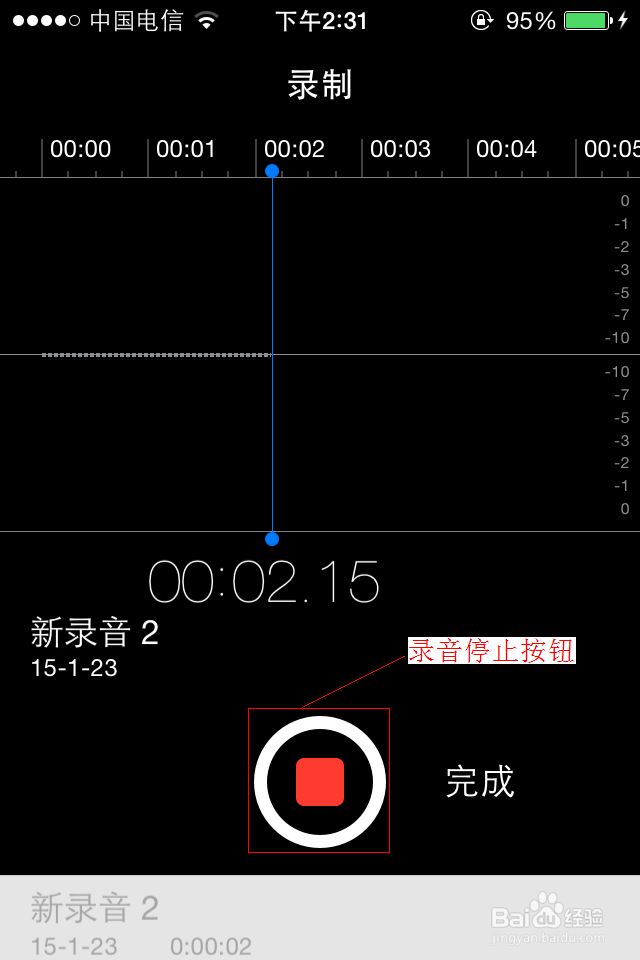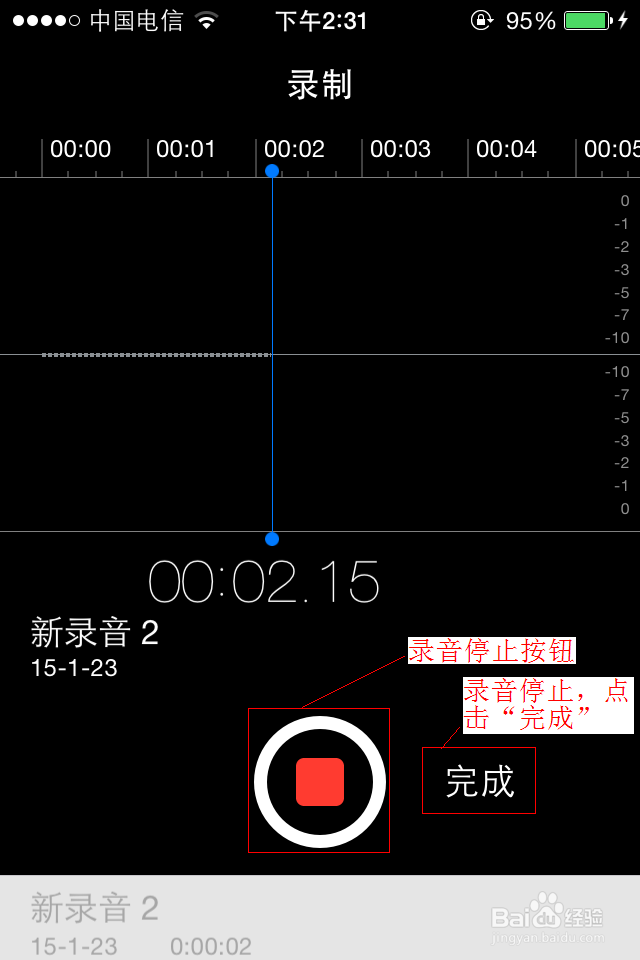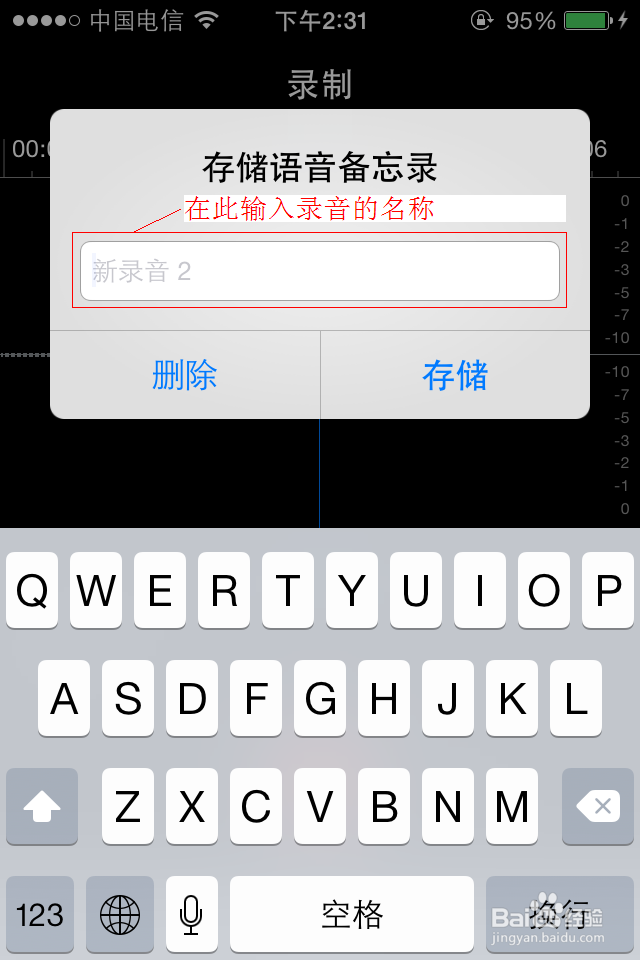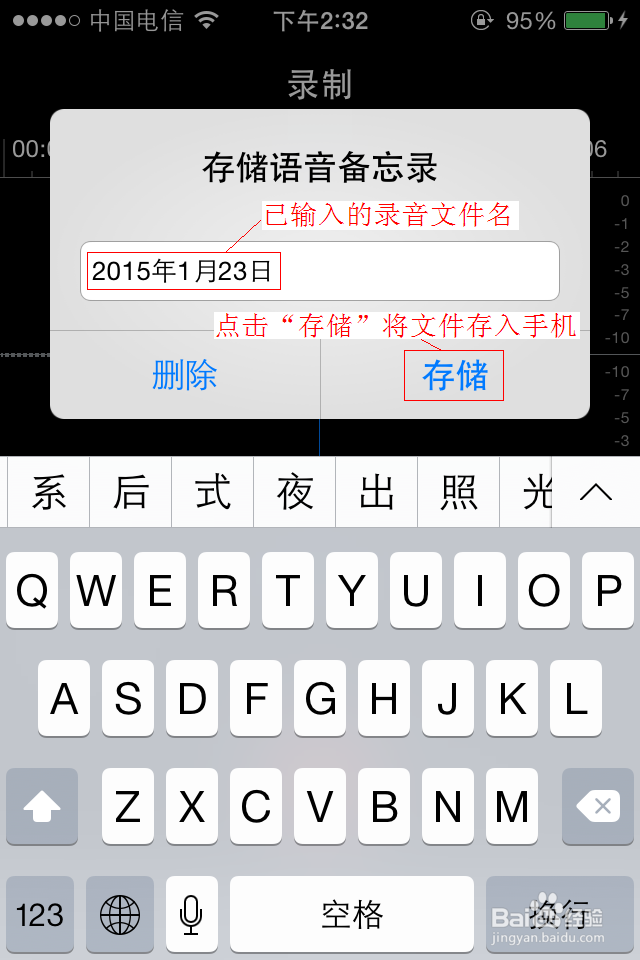如何使用iPhone4s手机进行录音
1、打开手机,在主菜单界面找到“语音备忘录”图标:打开iPhone4s手机,在主菜单界面找到“语音备忘录”白色图标,做好录音前的准备。
2、找到录音对象后,点击“语音备忘录”白色图标,进入录音界面:点击“录音备忘录”图标,进入录音界面,界面中红色按钮就是录音控制键。
3、开始录音,在录音界面点击红色按钮:点击录音界面红色按钮后,手机开始旅邯佤践进入录音状态,界面有计时器开始计时,并有动态录音电平指示。界面中红色按钮是录音停止按钮,当你录音结束时可以点击此按钮。
4、录音停止后,点击停止按钮边上的“完成”,进入录音存储界面:录音完成后,点击“完成”,进入存储界面,输入录音文件的名称,便于今后查找和编辑。
5、输入完录音文件名,点击“存储”将录音存入手机:输入录音文件名称以后,点击“存储”,所录的文件存入手机。至此,手机录音工作完成。
声明:本网站引用、摘录或转载内容仅供网站访问者交流或参考,不代表本站立场,如存在版权或非法内容,请联系站长删除,联系邮箱:site.kefu@qq.com。
阅读量:84
阅读量:36
阅读量:32
阅读量:58
阅读量:48